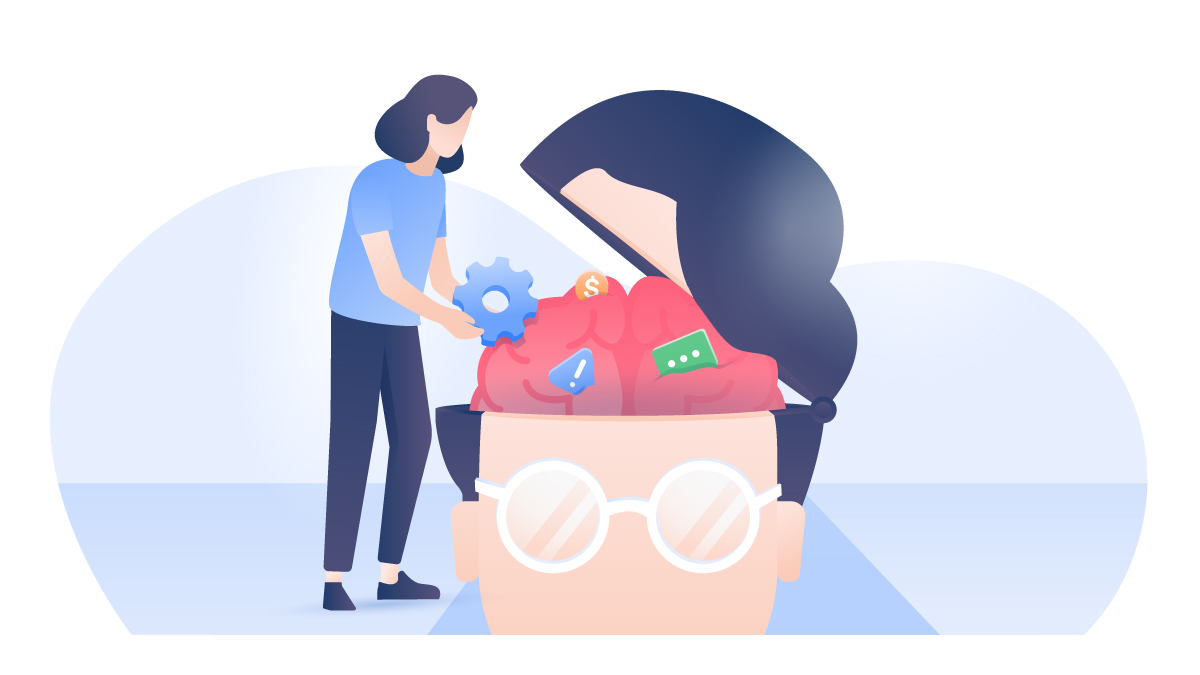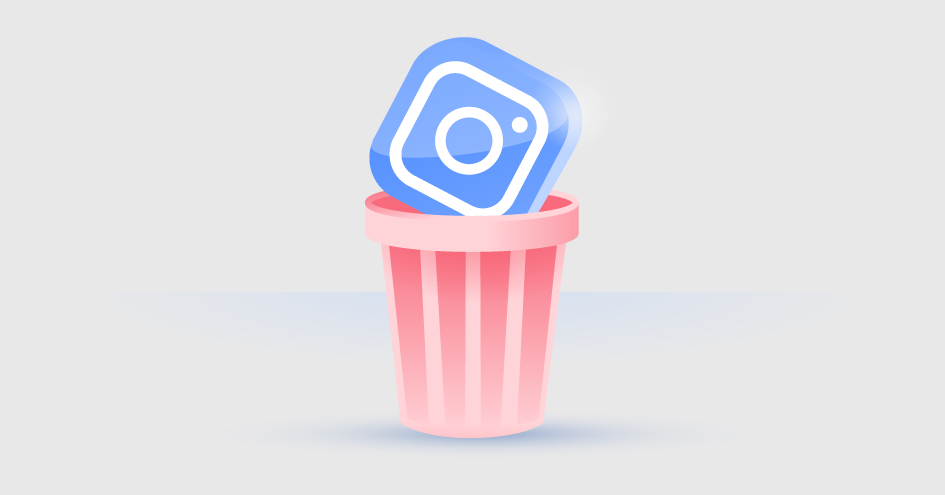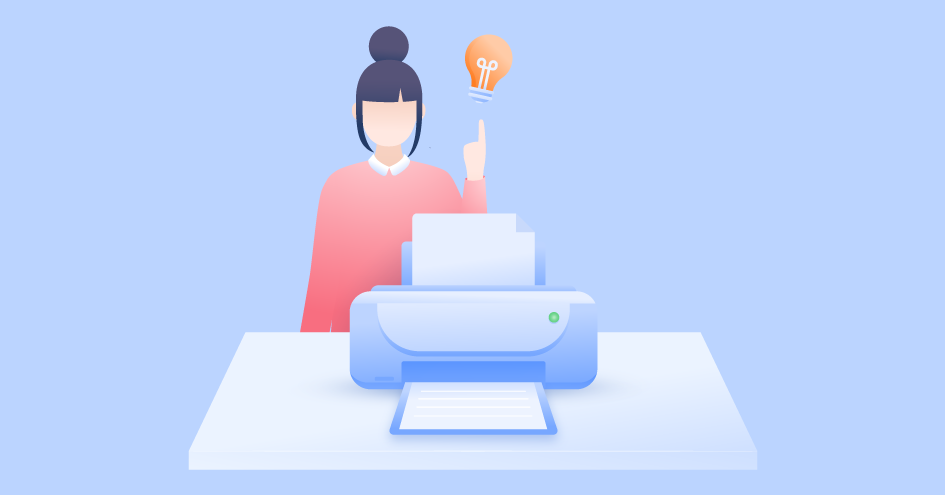Sådan sletter du din Facebook-profil
Selvom det meste af ens netværk højst sandsynligt befinder sig på Facebook, så kan der være flere grunde til, at man ønsker at slette sin Facebook-konto, hvad enten det er midlertidigt eller permanent. Ønsker man at holde kontakten, kan man sagtens slette Facebook, uden at Messenger ryger med i faldet.
Laura Klusaite
Jun 20, 2020 · 4 min læsning

Indhold
At slette sin Facebook-profil vil være permanent, og således vil al ens information, opslag, billeder, beskeder, kommentarer mm. blive slettet, og der er ikke nogen mulighed for at genskabe det bagefter. Det kan derfor virke som et stort skridt at tage, så hvorfor overhovedet gøre det?
Hvorfor foretage en permanent sletning af Facebook?
Har man fulgt med i de internationale medier de seneste år, så kan der nævnes flere mulige grunde til, at man ønsker at slette sin Facebook. Her kommer et par stykker:
- Facebook bliver brugt som et politisk værktøj, hvilket blandt andet tydeligt kom til udtryk under det amerikanske præsidentvalg i 2016, hvor sagen vedrørende Ruslands indblanden stadig kører på fuldt tryk.
- Facebook har ganske enkelt en enorm database med et hav af personlige oplysninger, herunder dine egne. Det kan give god mening at man ikke har lyst til, at et firma som Facebook har adgang til dette, da man i et vist omfang fraskriver sig sine egne rettigheder til dataene.
- Der har været flere sager vedrørende smuthuller i sikkerheden, hvilket kan betyde, at ens billeder, informationer og andre private oplysninger kan blive lækket.
- At have en Facebook-profil er for mange ganske enkelt afhængigt, og en sådan afhængighed vil sjældent være sundt i det lange løb.
- De værst tænkelige konsekvenser ved sociale medier, hvad angår dit privatliv, er for omfattende til, at du har lyst til at tage chancen. At slette sin Facebook-profil er et af de skridt, du kan tage for at minimere risikoen.
Det kan selvfølgelig også være, at man bare har lyst til en pause, hvilket kan betyde, at man i stedet bør overveje blot at deaktivere sin profil, hvilket er en midlertidig løsning.
Du har valget mellem at deaktivere og at slette
Du ønsker måske stadig nemt at kunne holde kontakten med dine venner og din familie via Messenger. Heldigvis er det muligt at slette Facebook uden Messenger, og du vil da i stedet skulle vælge at deaktivere din Facebook-konto. Ligesom ved en sletning vil din profil forsvinde over for dine venner samt for søgninger, men ønsker du at reaktivere den, vil det hele komme frem igen, hvis du deaktiverer i stedet for at slette. Sletter du din konto, er det en permanent løsning, og det vil ikke kunne laves om.
De første fem skridt i guiden er nøjagtigt de samme:
Slet Facebook permanent – trin-for-trin guide
Nogle hjemmesider gør det rimelig kryptisk at slette sin profil hos dem. Heldigvis er det ikke nær så kompliceret at slette sin Facebook-profil, selvom man skal ind i et par menuer, før man finder en ”slet min Facebook”-knap. Guiden er ens, uanset om du bruger Mac eller PC, og uanset hvilken browser, du benytter.
1. Du starter med at gå ind i dine Indstillinger og privatindstillinger i øverste højre hjørne.

2. Du skal derefter trykke på Indstillinger.

3. Herefter skal du klikke videre til Dine Facebook-oplysninger.

4. Ved at scrolle lidt ned finder du Deaktivering og sletning.

5. Trykker du på Vis, får du vist to valgmuligheder: En for at deaktivere og en for at slette.

6. Ved at trykke på Fortsæt til sletning af konto, bliver du præsenteret for en række muligheder for at gemme dine data. Det kan f.eks. være dine oplysninger, billeder, beskeder samt andet, du ønsker at downloade. Ejer du en eller flere sider på Facebook, vil disse også blive fjernet, medmindre du har tilføjet en anden administrator. Endeligt kan der også være tredjepartsapps, som du enten er udvikler på eller er logget ind på. Disse vil du i sagens natur også blive frakoblet.

7. Du skal herefter trykke Slet konto, indtaste dit kodeord, og så vil din konto være slettet. Denne handling er permanent og kan ikke laves om.

Deaktivér Facebook
Ønsker du i stedet blot at deaktivere din konto på Facebook, så skal du ved sidste skridt naturligvis trykke på Deaktiver konto i stedet. Herefter vil du skulle indtaste dit kodeord som en ekstra sikkerhed for, at det faktisk er dig, der ønsker at deaktivere din konto.
Skal jeg slette andet end Facebook?
Som nævnt tidligere i guiden, så er dette et rigtig godt skridt på vejen til at beskytte sit privatliv online. Men er du også tilgængelig på andre sociale medier, så bør du naturligvis også overveje enten at slette eller deaktivere disse. Det kan f.eks. være Instagram, Snapchat, Skype, Twitter eller LinkedIn, der alle i større eller mindre grad gemmer persondata online.
Få glæde af privatliv og onlinesikkerhed med NordVPN!